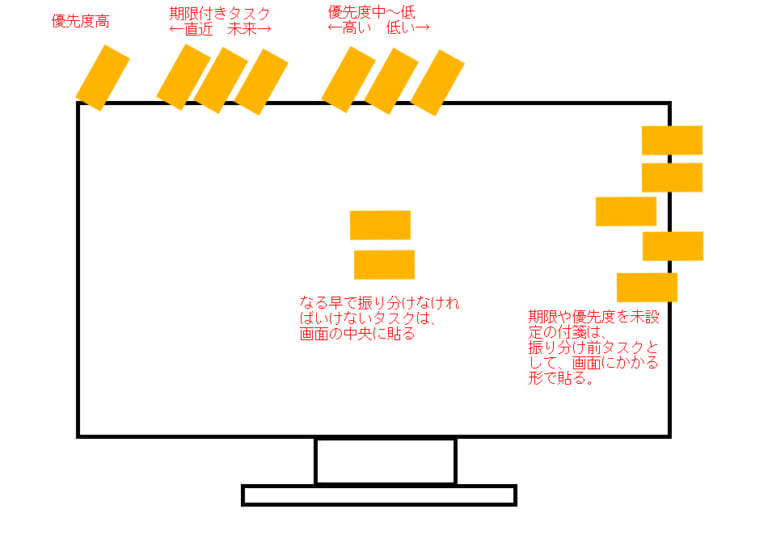この記事はアピリッツの技術ブログ「DoRuby」から移行した記事です。情報が古い可能性がありますのでご注意ください。
たまごです。 自分は付箋(物理)でタスク管理しているのですが、今日はその方法をご紹介したいと思います。
付箋(物理)の利点
まず、最初にデジタル全盛期のこの21世紀に、実態のある紙の付箋を使うメリットを説明します。
■可視範囲がスケーラブルである
デジタルタスク管理は、どうしても可視範囲がモニターのサイズに依存します。それ以上の情報を視認しようとすると、表示を小さくするか、スクロールするか、構造化して上のレイヤだけ表示するか、物理モニターを追加しなければなりません。
けれど、付箋は現実世界に展開するので、可視範囲の拡大が容易です。貼るところがなくなったら、増やせばいいです。この可視範囲を広くとれる点は、物理媒体の持つ圧倒的なメリットだと思います。
■仕様変更が容易である
スケーラブルとかぶりますが、物理付箋なら仕様変更が容易です。アプリケーションを使ってタスク管理していると、どうしてもそのアプリケーションの仕様を超えた使い方はできませんが(マクロやプラグインが許容されているなら書くという手もありますが)、紙の付箋にそんな縛りはありません。
色を増やしたいなと思えば、新しい付箋を買ってくればよいのだし、付箋の貼り方で優先度と緊急度を管理したいなと思えば、そういう貼り方をすればよいです。このスピード感は、物理媒体ならではだと思います。
■シェアしようがないので、オンオフを切り分けられる
クラウド系のタスク管理サービスでついついやってしまうのが、オフの時間に仕事のタスクをチェックしてしまうことです。でも、チェックするだけで、アクションは次の勤務まで持ち越しだったりします。どうせ、勤務した際にあらためてチェックするので二度手間になります。
人によって違うかもしれませんが、自分は、プライベートはプライベート、仕事は仕事で分けた方が頭がすっきりするタイプなので、「勤務場所でしかタスクの確認ができない」という紙付箋の持つ特性がとてもマッチします。
以上、リアル付箋に僕が感じるメリット三点でした。
付箋活用術
本題の付箋活用術に移りましょう。僕は、付箋をこう使っています。


モニターに貼って使うのですが、貼る場所によって意味合いを変えています。以下、順に説明していきます。
モニター上部
モニター上部には、左から順に「優先度高」「期限付きタスク」「優先度中~低」タスクを貼っています。
単純に左側に近づくにつれ、プライオリティが上がっていくイメージです。なので、とりあえずざっとタスクを確認したい時は、自分の場合、視線がモニターの左上に向かいます。
モニター右側
モニター右側には、優先度や期限が未整理な付箋を貼っています。これは、画面にかかるような形で、わざと邪魔になるように貼ります。「早く振り分けしろよ」ということです。
何故右側なのかというと、自分の場合、このモニターの右側にもう一台モニターがあるからです。マウスポインタが二つのモニターを行ったり来たりする際に、強制的に付箋が目に入るよう、この位置に貼っているわけです。
モニター真ん中
これは、たとえばミーティングで離席するけど、戻ってきたら速攻でやりたいタスクなど「なる早」系タスクを備忘的に貼ります。めちゃめちゃ邪魔な位置なので、ここに貼っておけば、まず忘れることはありません。
まとめ
以上、自分の付箋活用術でした。
これが基本形で、後は使いつつフレキシブルに運用しています。地味で泥臭いですが、なんだかんだ物理付箋は便利です。
参考になれば、幸いです。